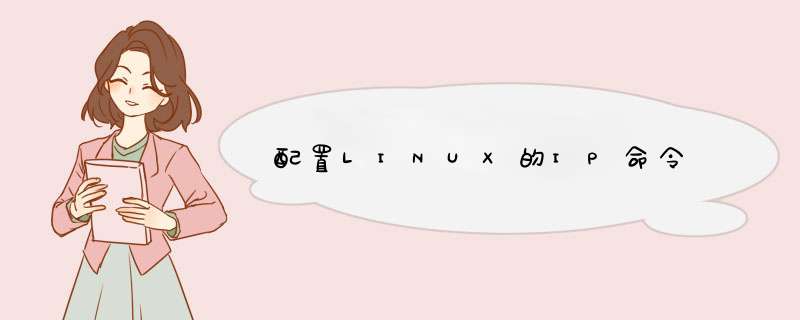
通过配置文件配置LINUX的IP命令:vim /etc/sysconfig/network-scripts/ifcfg-eth0
配置文件如下:
ONBOOT=yes
BOOTPROTO=none:表示不使用dhcp服务,如果是手动配置静态的ip地址,BOOTPROTO的值可以为none或者static。
IPADDR=192.168.1.66:表示设置IP地址。
NETMASK=255.255.255.0:表示设置子网掩码。
GATEWAY=192.168.1.1: 表示设置网关。
DNS1=192.168.1.1:表示设置首选DNS服务器,DNS有自己的配置文件/etc/resolv.conf,在这里设置DNS,就是把它写入了DNS的配置文件/etc/resolv.conf。
然后,执行service network restart,重启网络服务配置文件生效即可。
扩展资料:
通过ifconfig命令配置LINUX的IP命令:
命令名称:ifconfig
基本语法:ifconfig [网卡标识] [IP地址]
英文原意:interface configuration
执行权限:root
功能描述:查看或临时配置网卡信息
说明: ifconfig 命令主要是用来查看网卡的配置信息,因为用它来配置网卡的IP地址时,只会临时生效(Linux服务器重启后就会失效)。
这种配置ip的方式只能设置IP和子网掩码,估只适合内网(局域网)使用。
如果想连通外网,还必须设置网关和DNS。
首先你得知道几个命令:\x0d\x0aifconfig 查看网卡信息的命令(网卡以eth0~ethN命名,看你网卡用的是哪个)。另外,它只在root用户下可能,一般普通用户不能用。\x0d\x0aroute -n 查看路由的命令。\x0d\x0acat /etc/resolv.conf查看DNS,配置DNS可在这个文件配置\x0d\x0a命令行里有三种修改IP方法,其中一种是临时的,重启后就没有了,在此不提了。只说两种永久生效的:\x0d\x0a1,在命令行里,通过命令调出图形界面配置,比较直观,容易配置:\x0d\x0a命令\x0d\x0asetup\x0d\x0ad出图形界面,选择network configuration ---->回车----->两个选项,第一个是网卡,第二个是DNS,在此不多讲了。写太多了,最主要是很直观。\x0d\x0a最后配置完了后,点TAB键或者上下左右键 选:OK---->save--->save&quit--->quit\x0d\x0a\x0d\x0a2,命令行编写配置文件来实现,一般你的网卡是eth0.\x0d\x0a# vi /etc/sysconfig/network-scripts/ifcfg-eth0 \x0d\x0aDEVICE=eth0 #描述网卡对应的设备别名,例如ifcfg-eth0的文件中它为eth0 \x0d\x0aBOOTPROTO=static #设置网卡获得ip地址的方式,可能的选项为static,dhcp或bootp,分别对应静态指定的 ip地址,通过dhcp协议获得的ip地址,通过bootp协议获得的ip地址 \x0d\x0aBROADCAST=192.168.0.255 #对应的子网广播地址 \x0d\x0aHWADDR=00:07:E9:05:E8:B4 #对应的网卡物理地址 \x0d\x0aIPADDR=192.168.0.2 #如果设置网卡获得 ip地址的方式为静态指定,此字段就指定了网卡对应的ip地址 \x0d\x0aIPV6INIT=no \x0d\x0aIPV6_AUTOCONF=no \x0d\x0aNETMASK=255.255.255.0 #网卡对应的网络掩码 \x0d\x0aNETWORK=192.168.0.0 #网卡对应的网络地址 \x0d\x0aONBOOT=yes #系统启动时是否设置此网络接口,设置为yes时,系统启动时激活此设备\x0d\x0a\x0d\x0a修改对应网卡的网关的配置文件\x0d\x0avi /etc/sysconfig/network \x0d\x0aNETWORKING=yes(表示系统是否使用网络,一般设置为yes。如果设为no,则不能使用网络,而且很多系统服务程序将无法启动)\x0d\x0aHOSTNAME=localhost(设置本机的主机名,这里设置的主机名要和/etc/hosts中设置的主机名对应)\x0d\x0aGATEWAY=192.168.1.1(设置本机连接的网关的IP地址。)欢迎分享,转载请注明来源:内存溢出

 微信扫一扫
微信扫一扫
 支付宝扫一扫
支付宝扫一扫
评论列表(0条)